如何使用 WP Composer 在 WordPress 上创建人工智能驱动的内容
已发表: 2024-06-26借助人工智能的力量,您可以更轻松地加快整个内容创建过程,从网站文案到文章,甚至图像。 使用 WP Composer 进行人工智能驱动的内容创建是一个简单的插件,可以开始在您的网站上实施人工智能 - 无需学习复杂的工具。
在本文中,您将了解如何使用此插件创建可在您的网站上使用的人工智能内容。 在整个过程中,我们将讨论使用人工智能可以做什么内容、它如何改进您的内容等等。
什么是人工智能驱动的内容
首先让我们快速了解一下什么是人工智能驱动的内容。 与传统方式创建内容相比,AI 内容使用人工智能 (AI) 来帮助您创建更大量的高质量内容。
它依赖于“生成式人工智能”,即依靠人类提示(即您自己的输入)来创建内容。 从那里,它接受提示并使用现有的数据和知识语料库创建新内容。
一般来说,人工智能能够帮助您创建独特的文本和图像内容、产生新想法并改进整体工作流程。
人工智能如何改进内容创建过程
在构建网站时,您需要大量内容,这是不可避免的。 这包括多个领域的副本:
- 为网站的每个页面复制不同数量的内容
- 几乎无穷无尽的各种博客文章
- 您的页面和帖子的图片
从纸面上看,这可能看起来并不多。 然而,编写所有这些内容需要很长时间(如果您是外包,则需要花费很长的时间)——而且这是假设您有写作技巧的情况。 借助人工智能驱动的内容,您只需按一下按钮即可生成所需的内容,从而节省时间。
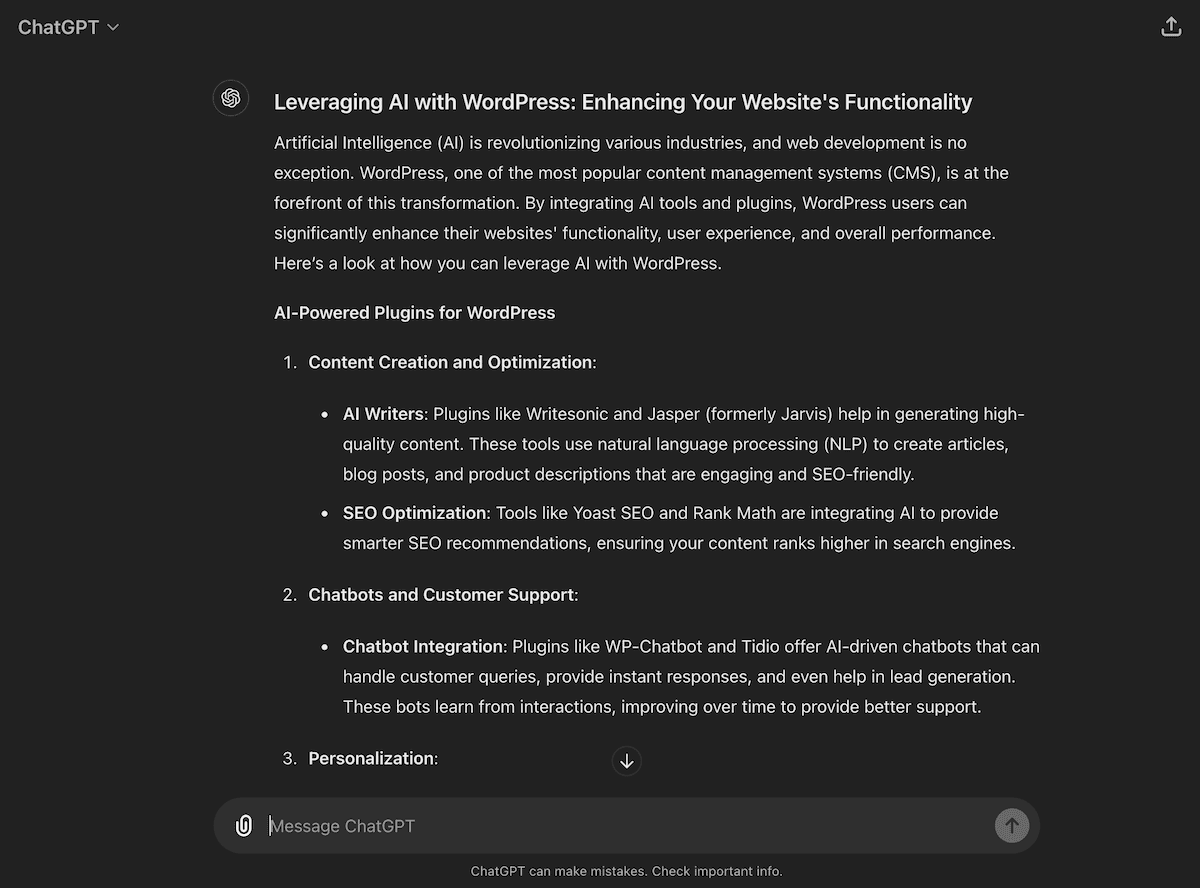
我们正处于人工智能和大型语言模型(LLM)开发的早期阶段,这意味着内容质量会不一致。 然而,通过正确的提示,您可以使用 AI 内容作为扩展的起点。 此外,您不再是作家和编辑,而是更快地进入编辑阶段,效率更高。 另外,随着时间的推移,您会更好更快地使用人工智能。
如何使用 WP Composer 创建 AI 驱动的内容(分 3 步)
市场上有很多人工智能工具,但只有少数提供 WordPress 集成。 借助 WP Composer 页面构建器插件,您可以在构建时将 AI 内容添加到您的网站,而无需在多个工具或浏览器选项卡之间切换。
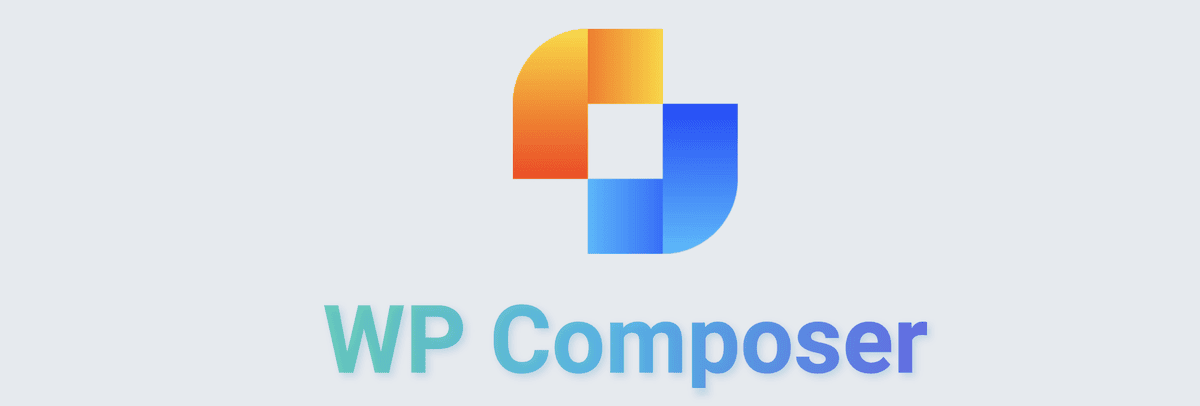
有关此插件可以为您的网站做什么的更多信息,请查看我们的深入评论。 与此同时,我们来了解一下如何使用 WP Composer 进行人工智能驱动的内容创建。
1. 开启AI功能
在使用 WP Composer 之前,您需要安装并激活该插件。 我们将在下面的教程中使用专业版,它具有不同的安装过程。 不过,免费版本还包括人工智能内容创建功能。
您的第一个任务是激活人工智能功能。 为此,请打开要编辑的页面或帖子,添加文本块,然后单击编辑图标:
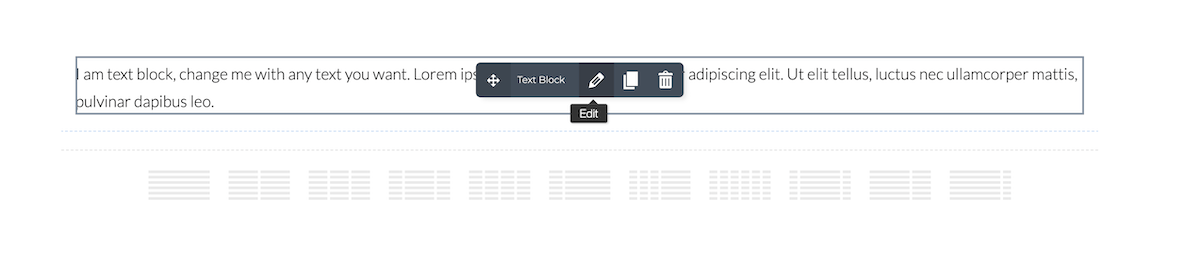
接下来,单击编辑菜单中的小AI图标。 从这里,点击Unlock the Power of WP Composer AI弹出窗口中的Connect按钮:
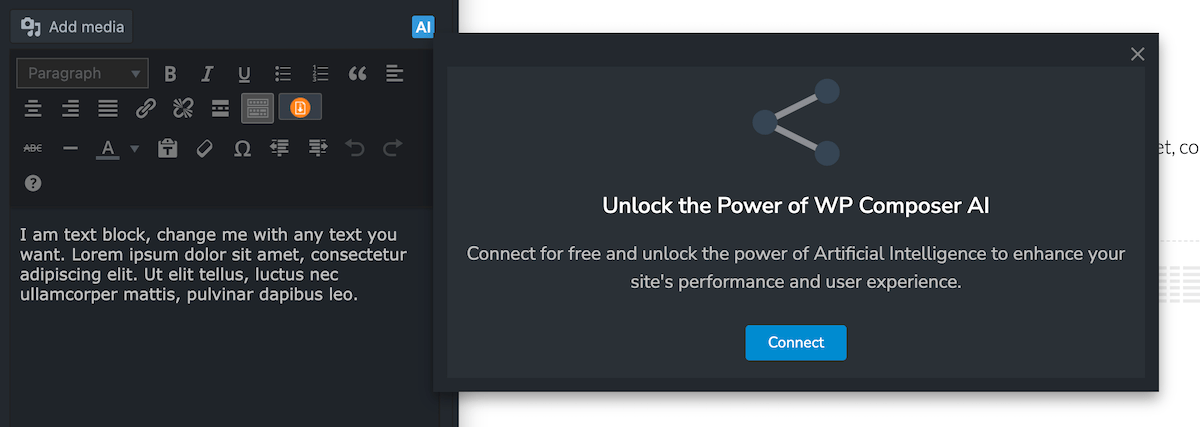
这将弹出一个模式对话框,要求您登录 WP Composer 帐户。 如果需要,您也可以在这里创建一个:
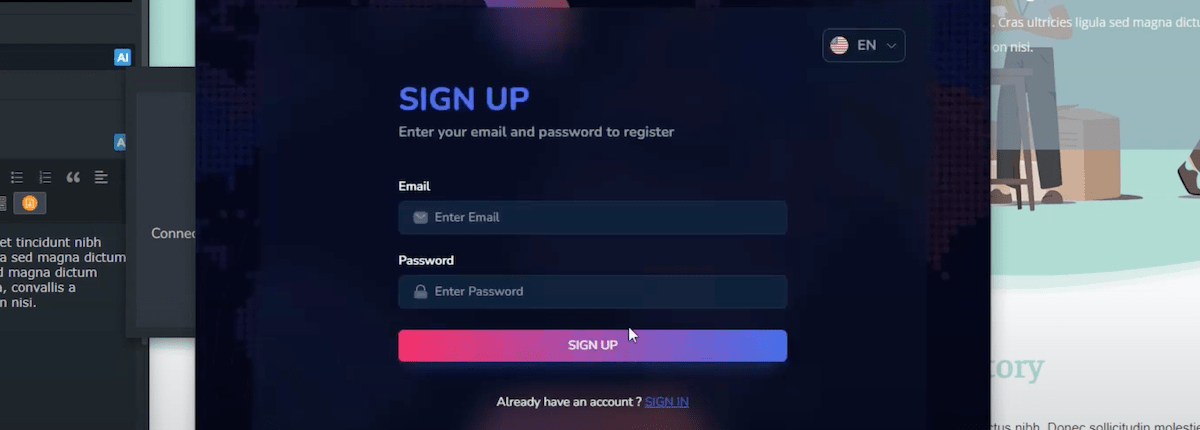
作为奖励,一旦您创建帐户并连接您的网站,您将获得 100 个免费图像积分,可用于生成 AI 图像。 这接下来会派上用场。
2. 使用 WP Composer AI 支持的内容创建工具来编写您的副本
激活 AI 功能后,您可以通过向帖子和页面添加文本块,然后像以前一样选择“编辑”按钮来开始创建 AI 内容。 在“文本块”选项中,单击AI图标以调出专用编辑器:
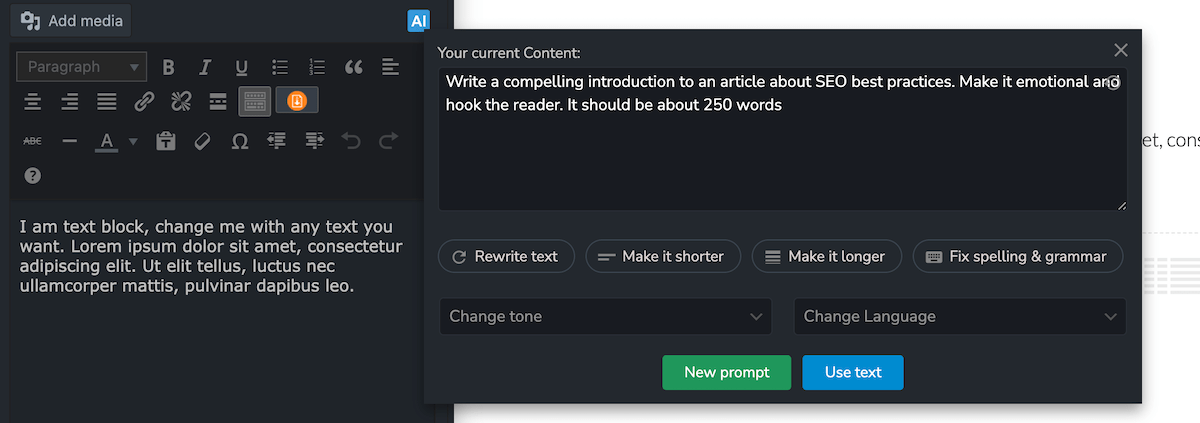
WP Composer 可让您完全重写文本,同时保持情感和整体信息相同。 您可以更改文本长度、修复拼写和语法错误,甚至翻译内容。

然而,成功使用此工具的最重要方面是您的提示。 让我们快速讨论一下这个问题。
将提示与 WP Composer AI 支持的内容创建工具结合使用
您向人工智能提供的内容将直接影响您看到的最终结果的质量。 这可能正是您想要看到的,也可能完全无法使用。 因此,您的提示是使用 AI 创建器的最重要元素。 话虽如此,以下是创建人工智能提示的一些技巧:
- 让它们简单明了,就像给出清晰的说明或写菜谱一样。
- 为该工具提供足够的上下文,以便它可以确定您想要生成什么类型的内容。 不要指望人工智能能够猜测你想要什么——提供明确的清晰度。
- 一次仅包含一个最终目标。 对于文章写作,你可以逐节分解,以获得最佳效果。
例如,包含所有这些要点的提示不一定要冗长或复杂:
为一篇有关 SEO 最佳实践的文章撰写引人入胜的介绍。 让它充满情感并吸引读者。 应该是250字左右。
您还可以为非典型博客文章的内容生成副本:
为一家生物技术公司的首席执行官写一篇 100 字的简短简历。 包括他在该行业拥有 50 多年的经验。
考虑到这一点,单击 AI 弹出窗口中的“新建提示”按钮,输入您的提示,然后单击生成内容:
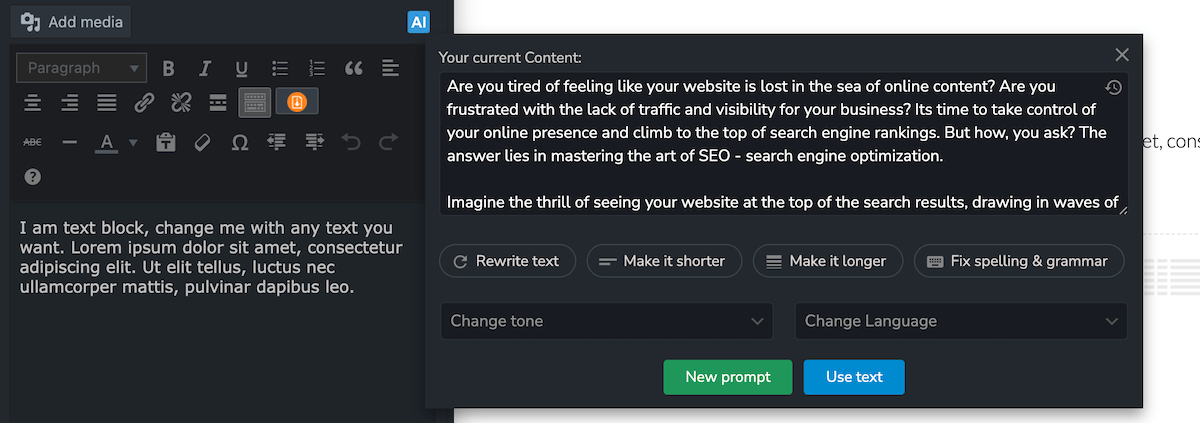
一旦人工智能创建了您的内容,您就可以按原样使用它或尝试其他选项,例如更改语气或重写文本。 单击“使用文本”按钮后,您可以为您的内容生成图像。
步骤3.使用AI功能生成图像
WP Composer 还可以生成图像,这是一个令人兴奋的功能。 要使用它,只需将图像块添加到您的页面并填充它即可。
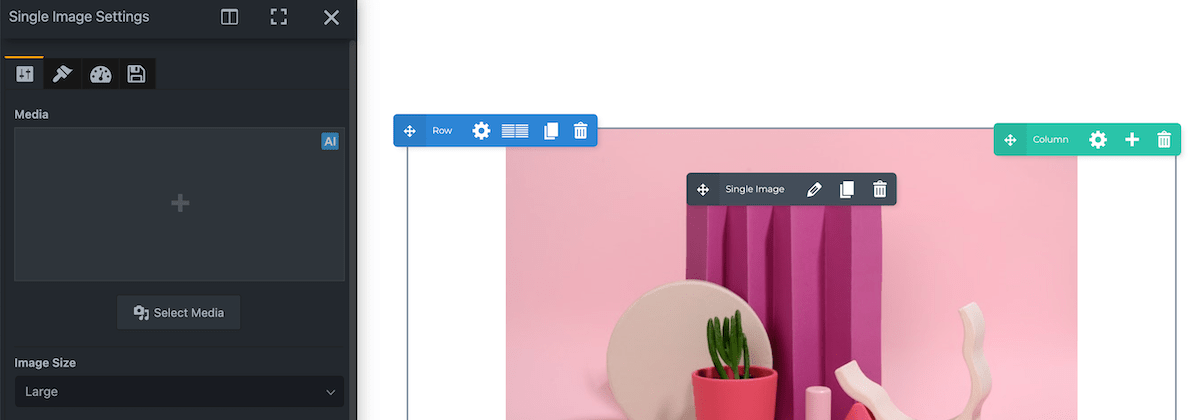
单击图像后,将出现一个设置菜单。 与文本一样,如果单击AI按钮,您将启动 AI 图像生成工具。
图像尺寸是不言自明的,但真正的魔力发生在你的图像提示和风格上:

对于图像样式,只需单击与您要查找的结果匹配的缩略图即可:
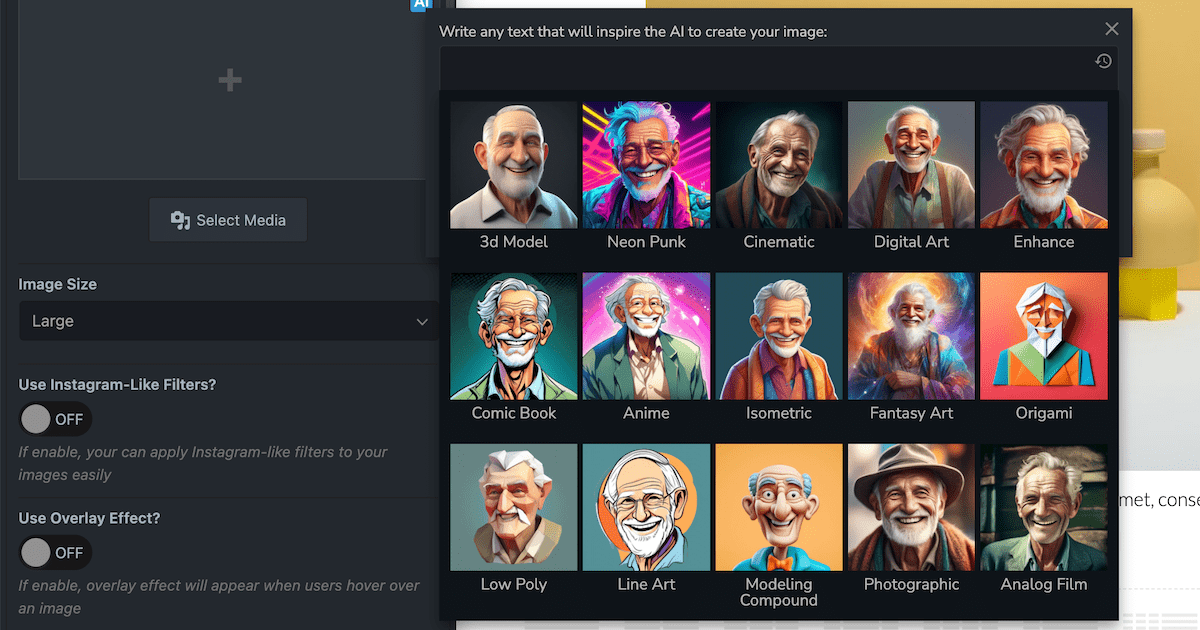
虽然之前的提示建议在这里适用,但请考虑以下因素来确定您想要的确切图像。
- 请注意您是否想要照片、插图、图形或其他风格。
- 仔细描述图像的主题。
- 包括任何背景细节,例如办公室环境、公园或城市街道。
- 添加构图风格,例如黑暗、温暖、诱人或未来主义。
另外,请确保在提示中“预先加载”图像的最重要细节。 在我们的测试中,该工具为我们提供了更好的结果。
例如,一家机构想要创建一个插图来代表您的团队工作。 您的提示可能是“人们在会议室办公室工作的插图”:
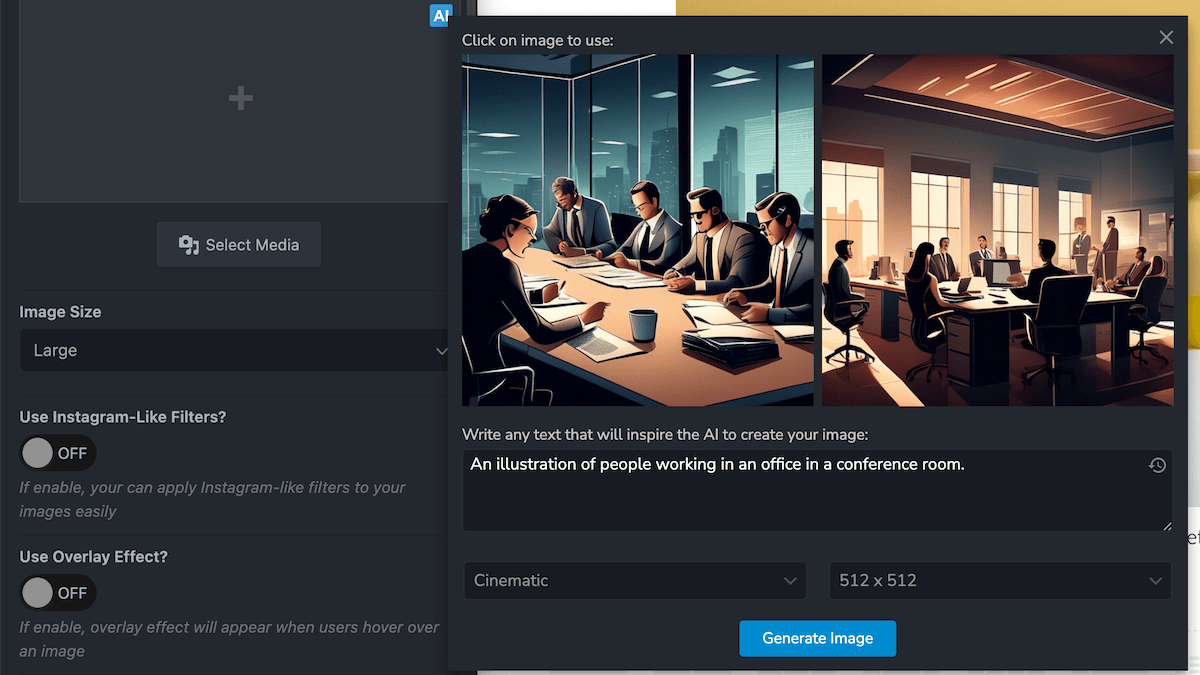
人工智能图像生成的一个很酷的事情是你可以快速迭代。 例如,如果您不喜欢第一张图像的配色方案,您可以编写修改后的提示。 获得喜欢的图像后,单击它即可在您的内容中使用它。
这是一个包装!
使用 WP Composer 进行人工智能驱动的内容创建是在 WordPress 中利用人工智能和法学硕士的真正力量的绝佳方法。 现在,您无需花费时间、金钱和精力从头开始创建内容,也无需在网络上搜索以满足您的需求的理想图像。
虽然市场上有很多工具,但 WP Composer 直接为 WordPress 带来了这种功能。 其内联对话框意味着您可以拥有更高效的工作流程并生成更多内容 - 一切都在 WordPress 仪表板内进行。
您对该插件中提供的 WP Composer AI 支持的内容创建功能感到兴奋吗? 请在下面的评论部分告诉我们您的意见!
